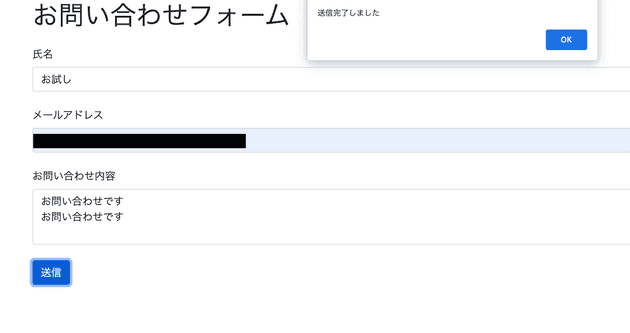
こんな感じで、お問い合わせフォームを送信すると、Lambda + APIGatewayで作成したコードが実行され、
送信者名/メアド/お問い合わせ内容をDynamodbに保存しつつ、
何かしらの資料的なPDFがダウンロード出来るURLが記載されたメールがSESで送信される、
という、一般的なお問い合わせを作ってみました。
何番煎じか分からない位の内容ですが、自分のAWSスキルを少しでも上げるためにやってみました。
全体構成
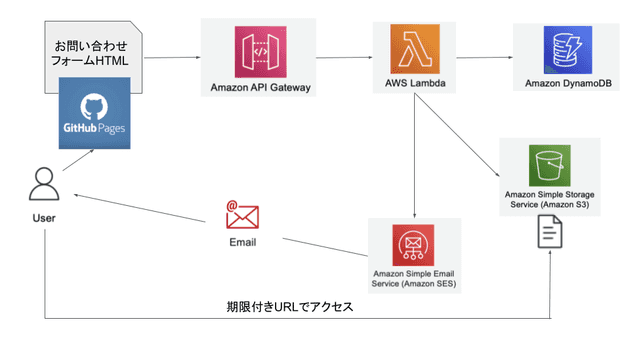
それでは、順を追って解説していきます。
S3に資料を保存する
任意のbucketを作成し、PDFでもPPTなんでも良いのですが資料っぽい素材を置きます。
お問い合わせサンクスメール内にダウンロード先のURLが記載されているので、そこからダウロードしてもらう仕様です。
バケット名は世界で一意である必要があります。今回は「lambda-web-example-static-20221010」とし、ファイルは「sample.pdf」としました。
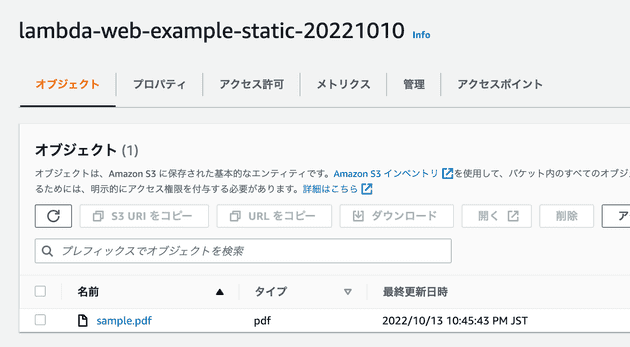
Lambdaを作成する
以下のように、関数の新規作成画面で「設計図の使用」を選択 > プループリントにmicrosevice-http-endpoint-pythonと入力し、
Create a microsevice that interacts with a DDB tableを選択し、設定を押下します。
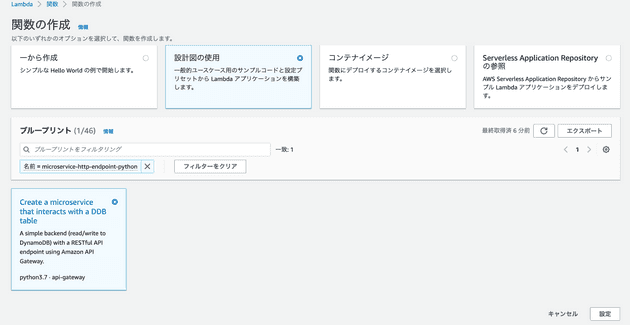
次に、以下の「基本的な情報」で関数名に任意の名前を入力します。ここでは、userInquiryFunctionとしました。
実行ロールは既存のロールを使用するを選択しました。既存のロールは以前この記事でLambda + S3のチュートリアルをやった時に作成した実行ロール(lambda-s3-role)を使いました。
AWS Lambdaのチュートリアルで言うところのステップ3. 実行ロールを作成するで作成した実行ロールです。
ちなみに、後ほど詳しく説明しますが、この実行ロールをそのまま使うと権限不足でエラーになります。
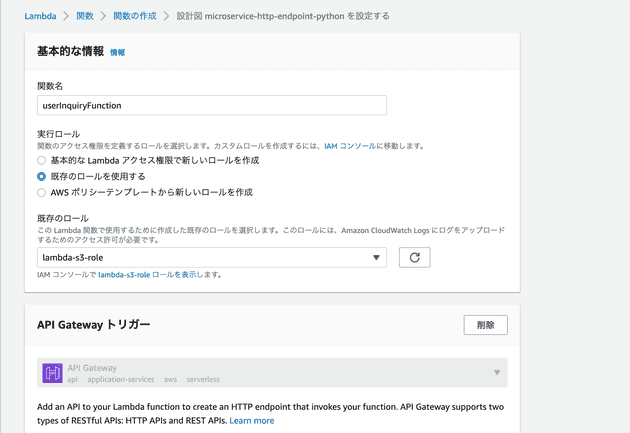
APIGatewayトリガーを作成する
上記のLambda作成画面と同じ画面で、APIGateway トリガーを設定します。
Create a new APIを選択し、API TypeにREST APIよりもコスパが良いHTTP APIを選択します。
Securityは誰でも呼び出せるという意味のOpenにし、名前は任意の名前を入力します。
Deployment stageは初期表示のままdefaultとし、CORSにチェックを入れます。
CORSにチェックを入れないと、AjaxでAPIをcallする際にエラーになります。
Enabled detailed metricsは有料オプションらしいので要注意です。
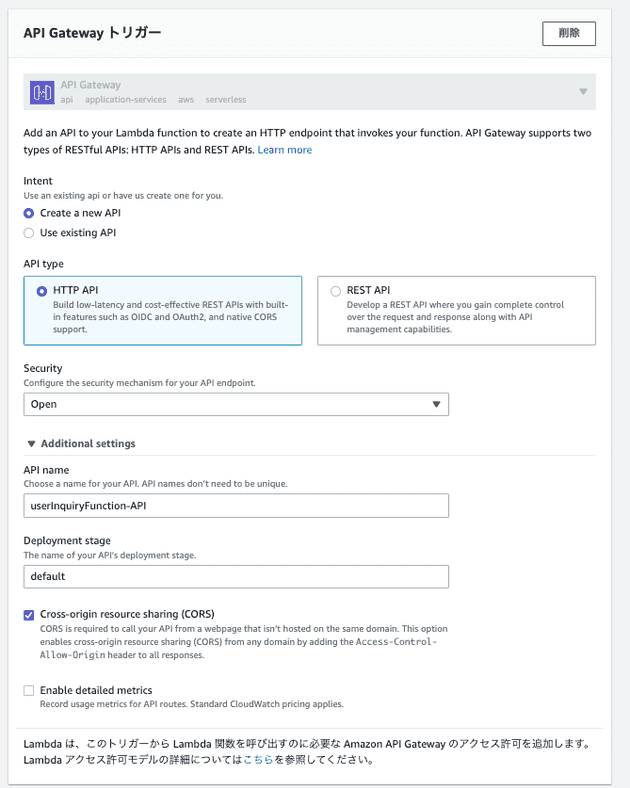
APIGatewayトリガーの下に表示されるLambda 関数コードはこの時点では編集不可なので
一旦このまま関数の作成ボタンをクリックします。
お問い合わせフォームHTMLを作成する
Github Pagesで作成しました。シンプル is the bestということでjQueryを使ってます。入力した内容を$ajaxで送信するだけなので特別なことはしてないです。
https://chanfuku.github.io/lambda-playground/lambda-apigateway-dynamodb-ses/index.htmlAPIGatewayの設定画面からエンドポイントのURLをコピーし(赤で囲ってるところです)、上記index.htmlの$ajaxでpostするurl部分に貼り付けます。
$.ajax({
'type': 'POST',
'url': 'APIGatewayのエンドポイントをここに',
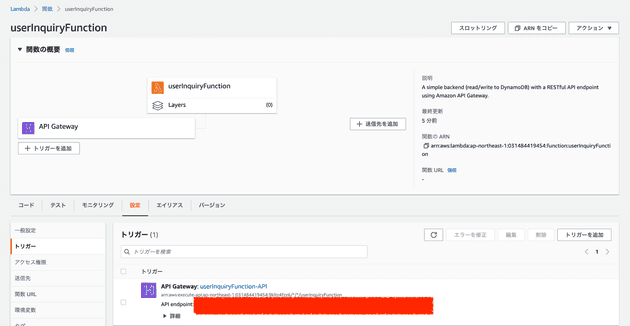
APIGatewayでCORSの設定をする
これをやらないとCORSのエラーでPOSTできないです。
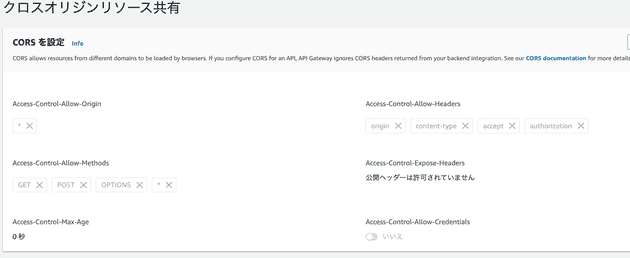
DynamoDBにユーザー情報/お問い合わせ内容を保存するテーブルを作成する
DynamoDBには連番を振る機能がないらしいので、AWS公式でも紹介されているアトミックカウンタ方式で、sequenceテーブルを作成します。
sequenceテーブルのseqの値を更新時に+1して保存し、その値をuserテーブルのidに保存する仕組みです。
上記の処理中に別の処理が割り込むことはないため、一意の値が保証されます。
しかしながら、userテーブルに書き込む処理中にエラーが発生すると、sequenceテーブルのseqだけ更新されるので、連番の連続性は保証されません。
テーブル設計はこんな感じ。
user テーブル
| 属性名 | 型 | 説明 |
|---|---|---|
| id | Number | 連番。プライマリーキー |
| username | String | ユーザーの氏名 |
| String | ユーザーのメールアドレス | |
| inquiry | String | ユーザーのお問い合わせ内容 |
| accepted_at | Number | 受付日時のUnix タイムスタンプ |
| host | String | クライアントのホスト名(IPアドレス) |
| url | String | 資料ダウロードURL |
sequence テーブル
| 属性名 | 型 | 説明 |
|---|---|---|
| tablename | String | テーブル名 |
| seq | Number | 連番 |
テーブル名にuser、パーティションキーにid、そして値は数値に設定します。
テーブル設定はデフォルト設定で、テーブルの作成ボタンをクリックするとuserテーブルが作成されます。
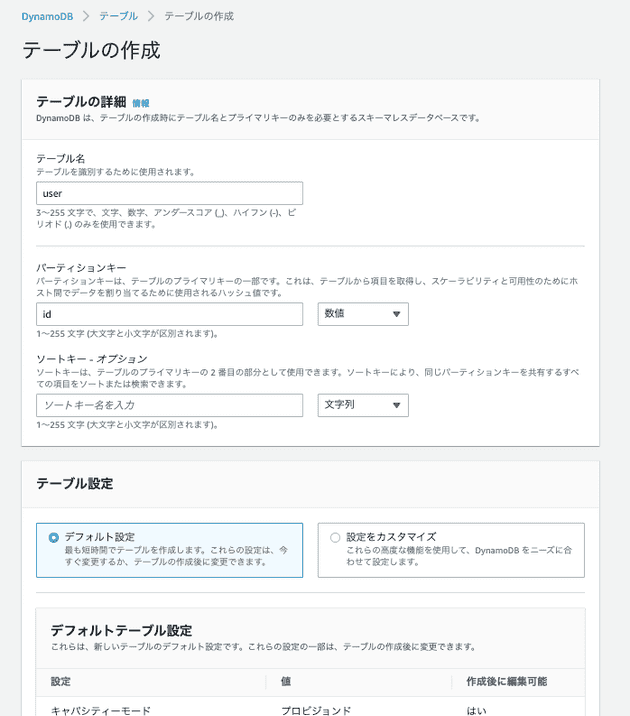
次にsequenceテーブルを作成します。テーブル名にsequence、パーティションキーにtablename、値は文字列に設定します。
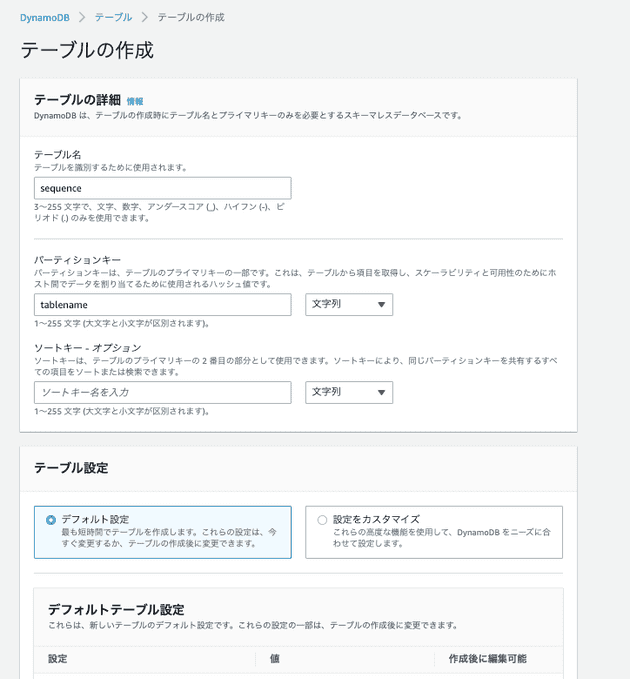
そして、sequenceテーブルに、tablename=user、seq=0という初期値を登録したいので、アクションから項目を作成を選択します。
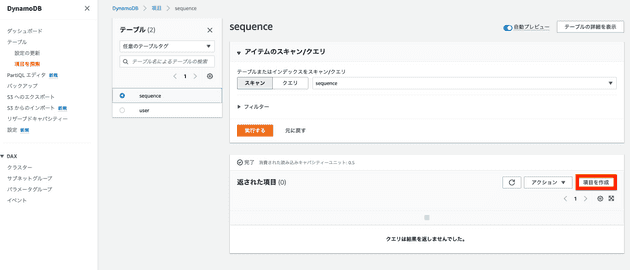
属性名がRelationa DBで言うところのカラム名です。tablenameというプライマリキー(パーティションキー)にuserと入力し、
新しい属性の追加から数値を選択すると、新しい行が追加されるので、属性名にseq、値に0を入力し「項目を作成」を選択します。
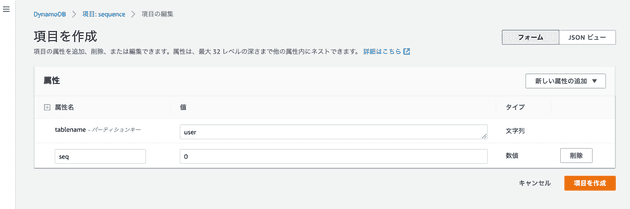
SESを設定する
詳細は割愛しますが、「Create identity」から検証用のメールアドレスを設定します。
最初はサンドボックス環境ということで、ここで設定したメールアドレス宛にのみメール送信が可能になります。
Lambda実行ロールにポリシー追加する
IAM Policyのロール設定画面から対象のロール(今回はlambda-s3-role)に「AWSLambdaS3Policy」「AmazonS3FullAccess」「AmazonDynamoDBFullAccess」「AmazonSESFullAccess」を追加します。
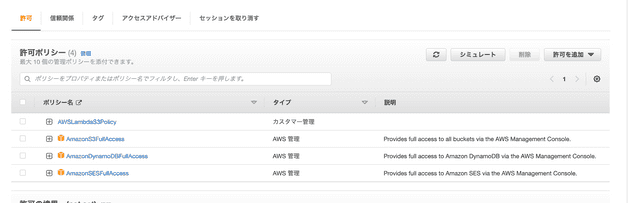
Lambdaの関数を編集する
一番左の「コード」タブから編集していきます。
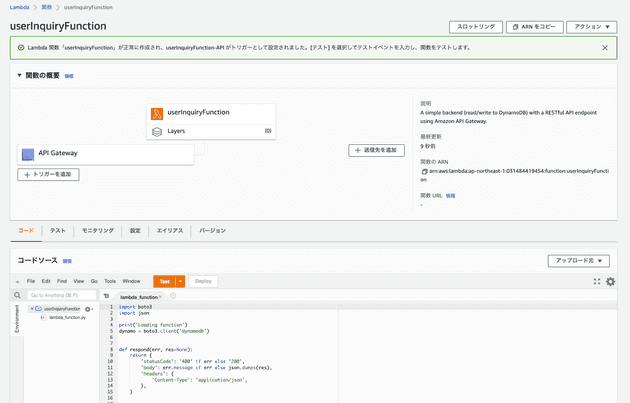
コードの詳細を見る
import json
import boto3
import base64
import time
import decimal
import os
# DynamoDBオブジェクト
dynamodb = boto3.resource('dynamodb')
# S3オブジェクト
s3 = boto3.client('s3')
# SESオブジェクト
ses = boto3.client('ses')
# メール送信関数
def sendmail(to, subject, body):
mailFrom = os.environ['MAILFROM']
response = ses.send_email(
Source = mailFrom,
ReplyToAddresses = [mailFrom],
Destination = {
'ToAddresses' : [to]
},
Message = {
'Subject' : {
'Data': subject,
'Charset': 'UTF-8'
},
'Body' : {
'Text' : {
'Data': body,
'Charset': 'UTF-8'
}
}
}
)
# 連番を更新して返す関数
def next_seq(table, tablename):
response = table.update_item(
Key={
'tablename' : tablename
},
UpdateExpression="set seq = seq + :val",
ExpressionAttributeValues={
':val': 1
},
ReturnValues='UPDATED_NEW'
)
return response['Attributes']['seq']
def lambda_handler(event, context):
# OPTIONメソッドの時は何もしない
operation = event['httpMethod']
if operation == 'OPTIONS':
return {
'statusCode' : 204,
'headers': {
'content-type': 'application/json'
},
'body' : json.dumps({
'message': ''
})
}
try:
# シーケンスデータを得る
seqtable = dynamodb.Table('sequence')
nextseq = next_seq(seqtable, 'user')
# フォームに入力されたデータを得る
body = event['body']
if event['isBase64Encoded']:
body = base64.b64decode(body)
decoded = json.loads(body)
username = decoded['username']
email = decoded['email']
inquiry = decoded['inquiry']
# クライアントのIPアドレスを得る
host = event['requestContext']['identity']['sourceIp']
# 署名付きURLを作る
url = s3.generate_presigned_url(
ClientMethod = 'get_object',
Params = {
'Bucket' : os.environ['SAVED_BUCKET'],
'Key' : os.environ['FILE_NAME']
},
# 一週間
ExpiresIn = 24 * 60 * 60 * 7,
HttpMethod = 'GET')
# 現在のUNIXタイムスタンプを得る
now = time.time()
# userテーブルに登録する
usertable = dynamodb.Table('user')
usertable.put_item(
Item={
'id' : nextseq,
'username' : username,
'email' : email,
'inquiry': inquiry,
'accepted_at' : decimal.Decimal(str(now)),
'host' : host,
'url' : url
}
)
# メールを送信する
mailbody = """
{0}様
お問い合わせいただきありがとうございます。
近日中に担当者よりご連絡させていただきます。
資料は下記のURLからダウンロードできます。※1週間で有効期限が切れますのでご注意ください。
{1}
""".format(username, url)
sendmail(email, "お問い合わせいただきありがとうございます", mailbody)
# 結果を返す
return {
'statusCode' : 200,
'headers': {
'content-type': 'application/json'
},
'body' : json.dumps({
'message': '成功'
})
}
except:
# エラーメッセージを返す
import traceback
err = traceback.format_exc()
print(err)
return {
'statusCode' : 500,
'headers': {
'content-type': 'application/json'
},
'body' : json.dumps({
'error': '内部エラーが発生しました'
})
}コードはここにあります。
処理の流れとしては、こんな感じです。
- lambda_handlerでeventを受け取る
- CORSの際に飛んでくるPreflight Request (Option)の時は何もせずに204を返す
- sequenceテーブルのseqを更新し次の連番を取得する
- フォームに入力された値やclientのIPアドレスを取得する ※UrlEncodeされているのでdecodeが必要
- S3に保存されている資料(PDF)の署名付きURLを作る。※期限は一週間にした
- ユーザーお問い合わせ情報や署名付きURLをuserテーブルに登録する
- ここまで正常に実行されたら200を返す。例外が発生したらログに吐き出して500を返す。
環境変数を設定する
設定 > 環境変数 > 編集 から
MAILFROM(送信元メールアドレス)とSAVED_BUCKET(資料のPDFが保存されているS3のバケット名)とFILE_NAME(ファイル名)を登録します。
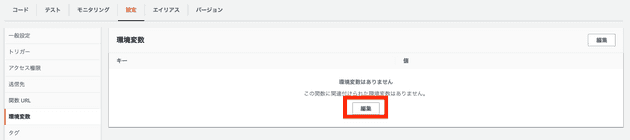
お問い合わせを送信してみる
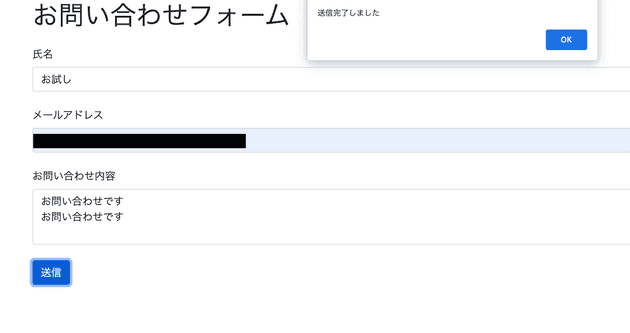
DynamoDBにもお問い合わせ内容が保存されてました。 連番も問題さそうです。
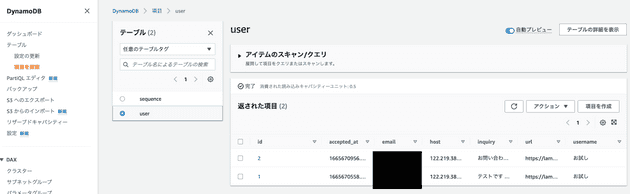
また、メールも届き、メール内のリンクをクリックするとPDFが見れたのでちゃんと動いてそうです。
今回はAWS コーンソール画面からポチポチと設定しましたが、近々Terraformで構築してみたいと思います。